Notifications
Vous venez de recevoir votre salaire? Votre ordre permanent vient d’être effectué? Paramétrez les notifications que vous souhaitez recevoir et soyez informé en temps réel sur la vie de vos comptes, par SMS ou par email.
En cette période de fin d'année, propice aux fraudes par phishing, restez vigilants face aux messages et offres urgentes ou alléchantes. En savoir plus

Que ce soit depuis l’app e-banking CA next bank ou depuis votre ordinateur, consultez tous vos comptes en un coup d’oeil, réalisez vos virements ou payez vos factures via eBill. Vous recevez plutôt des QR-factures? Scannez-lez facilement dans votre e-banking: simple, sûr et pratique.
Vous venez de recevoir votre salaire? Votre ordre permanent vient d’être effectué? Paramétrez les notifications que vous souhaitez recevoir et soyez informé en temps réel sur la vie de vos comptes, par SMS ou par email.
Échangez facilement avec votre conseiller et planifiez vos rendez-vous ou vos demandes de rappel en toute simplicité.
Paiement national, SEPA ou SWIFT? Plus besoin de réfléchir, l’IBAN de votre bénéficiaire est identifié automatiquement pour simplifier vos transactions.
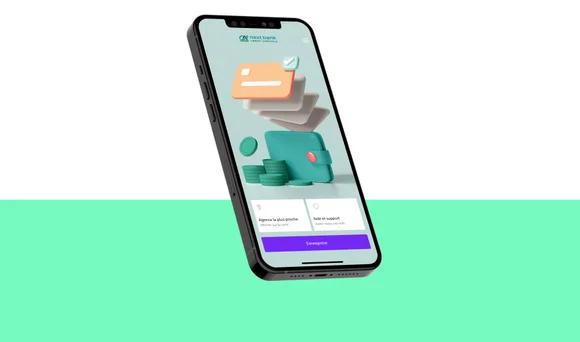
Nous vous accompagnons étape par étape lors de première connexion.
Vous vous posez des questions concernant votre connexion à l'e-banking? Consultez les questions les plus fréquemment posées.
Découvrez comment effectuer vos premiers paiements depuis un ordinateur ou une tablette.
Découvrez comment effectuer le paiement d’une QR-facture ou un paiement avec un IBAN depuis un mobile.
Découvrez comment effectuer un virement vers l’Union Européenne.
Cette option peut s’avérer utile si vous changez de téléphone ou si vous souhaitez valider vos connexions avec un autre appareil que vous utilisez fréquemment, comme un téléphone mobile professionnel ou une tablette à la maison.

En centralisant la réception de vos factures directement sur votre e-banking, eBill vous permet une meilleure visibilité de votre budget et facilite vos paiements au quotidien. Que ce soit pour votre facture d'assurance, Internet ou carte de crédit: avec eBill, vous ne les recevrez plus par la poste ou par e-mail, mais pourrez à la place y accéder dans votre e-banking, depuis votre ordinateur ou votre mobile.

Précisez votre demande et nous vous contacterons dès que possible.